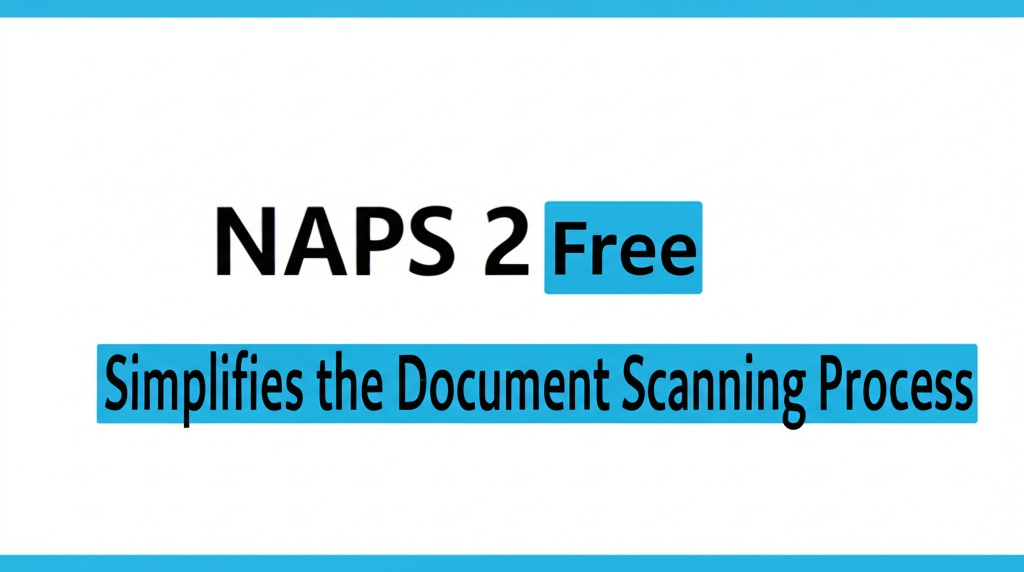NAPS2: Ένα απλό και αποτελεσματικό εργαλείο για σάρωση και οργάνωση εγγράφων – Πώς να το χρησιμοποιήσετε
Το NAPS2 (Not Another PDF Scanner 2) είναι ένα δωρεάν λογισμικό ανοιχτού κώδικα που απλοποιεί τη διαδικασία σάρωσης εγγράφων. Υποστηρίζει ένα ευρύ φάσμα σαρωτών και επιτρέπει στους χρήστες να σαρώνουν έγγραφα, να τα επεξεργάζονται και να τα αποθηκεύουν σε διάφορες μορφές, όπως PDF, TIFF, JPEG και PNG.
⚠️ Το ψηφιακό σας δακτυλικό αποτύπωμα (διεύθυνση IP) είναι εκτεθειμένο!
Η διεύθυνση IP σας είναι: ανίχνευση…
Κάντε streaming/λήψη ανώνυμα με το Private Internet Access.
🌐 Μόνο 1,99€ / μήνα + 2 μήνες δώροΟι πληροφορίες που περιέχονται στο techvortex.eu προορίζονται μόνο για γενικούς σκοπους πληροφόρησης.
Το NAPS2 έχει σχεδιαστεί για να είναι φιλικό προς το χρήστη, προσφέροντας μια διαισθητική διεπαφή που απαιτεί ελάχιστη ρύθμιση, καθιστώντας το προσβάσιμο τόσο για αρχάριους όσο και για προχωρημένους χρήστες. Οι προηγμένες δυνατότητες του περιλαμβάνουν OCR (Optical Character Recognition) για τη μετατροπή σαρωμένων εγγράφων σε επεξεργάσιμο κείμενο και δυνατότητες σάρωσης ομαδικής σάρωσης για αποτελεσματικό χειρισμό πολλών εγγράφων.
Χαρακτηριστικά του NAPS2 – (Not Another PDF Scanner 2):
-
- Φιλική προς το χρήστη διεπαφή:
- Απλός και διαισθητικός σχεδιασμός για ευκολία στη χρήση.
-
- Απαιτείται ελάχιστη ρύθμιση, επιτρέποντας στους χρήστες να ξεκινήσουν γρήγορα τη σάρωση.
- Φιλική προς το χρήστη διεπαφή:
-
- Υποστήριξη Wide Scanner:
- Συμβατό με ένα ευρύ φάσμα σαρωτών, συμπεριλαμβανομένων των σαρωτών TWAIN και WIA.
-
- Υποστηρίζει επίπεδους σαρωτές, τροφοδότες εγγράφων και εκτυπωτές πολλαπλών λειτουργιών.
- Υποστήριξη Wide Scanner:
-
- Ευέλικτες επιλογές σάρωσης:
- Σάρωση μεμονωμένων ή πολλαπλών σελίδων.
- Υποστηρίζει μαζική σάρωση για αποτελεσματικό χειρισμό μεγάλων όγκων εγγράφων.
-
- Επιλογή για σάρωση σε PDF, TIFF, JPEG, PNG ή άλλες μορφές αρχείων.
- Ευέλικτες επιλογές σάρωσης:
-
- Εργαλεία επεξεργασίας εικόνας:
- Περιστρέψτε, περικόψτε και ισιώστε τις σαρωμένες εικόνες.
- Προσαρμόστε τη φωτεινότητα, την αντίθεση και την ανάλυση για να βελτιώσετε την ποιότητα σάρωσης.
-
- Εφαρμόστε φίλτρα για να βελτιώσετε την αναγνωσιμότητα και την οπτική σαφήνεια.
- Εργαλεία επεξεργασίας εικόνας:
-
- Οπτική αναγνώριση χαρακτήρων (OCR):
- Μετατρέψτε τα σαρωμένα έγγραφα σε κείμενο με δυνατότητα αναζήτησης και επεξεργασίας.
- Υποστηρίζει πολλές γλώσσες για OCR.
-
- Αποθηκεύστε τα αποτελέσματα OCR ως απλό κείμενο ή ενσωματώστε τα σε αρχεία PDF.
- Οπτική αναγνώριση χαρακτήρων (OCR):
-
- Διαχείριση αρχείων:
- Οργανώστε τα σαρωμένα έγγραφα με προσαρμόσιμα ονόματα αρχείων.
- Συγχωνεύστε πολλές σαρώσεις σε ένα μόνο PDF ή χωρίστε ένα PDF σε πολλά αρχεία.
-
- Αναδιάταξη, διαγραφή ή συνδυασμό σελίδων σε ένα έγγραφο.
- Διαχείριση αρχείων:
-
- Προηγμένες δυνατότητες PDF:
- Προσθέστε μεταδεδομένα, όπως συγγραφέα και τίτλο, σε αρχεία PDF.
- Ορίστε επιλογές ασφαλείας PDF, συμπεριλαμβανομένης της προστασίας με κωδικό πρόσβασης και της κρυπτογράφησης.
-
- Συμπιέστε αρχεία PDF για να μειώσετε το μέγεθος του αρχείου χωρίς συμβιβασμούς στην ποιότητα.
- Προηγμένες δυνατότητες PDF:
-
- Προφίλ και προεπιλογές:
- Δημιουργήστε και αποθηκεύστε προσαρμοσμένα προφίλ με προκαθορισμένες ρυθμίσεις για διαφορετικές εργασίες σάρωσης.
-
- Γρήγορη εναλλαγή μεταξύ προφίλ για διαφορετικούς τύπους εγγράφων ή σαρωτών.
- Προφίλ και προεπιλογές:
-
- Διεπαφή γραμμής εντολών:
- Αυτοματοποιήστε τις εργασίες σάρωσης χρησιμοποιώντας εντολές γραμμής εντολών.
-
- Ενσωματώστε το NAPS2 με άλλες εφαρμογές και ροές εργασιών για αυξημένη απόδοση.
- Διεπαφή γραμμής εντολών:
-
- Πολυγλωσσική υποστήριξη:
- Διατίθεται σε πολλές γλώσσες, καθιστώντας το προσβάσιμο σε μια παγκόσμια βάση χρηστών.
-
- Εύκολη εναλλαγή γλώσσας μέσα στην εφαρμογή.
- Πολυγλωσσική υποστήριξη:
-
- Δωρεάν και ανοιχτού κώδικα:
- Εντελώς δωρεάν για χρήση χωρίς κρυφό κόστος ή περιορισμούς.
-
- Κώδικας ανοιχτού κώδικα διαθέσιμος για έλεγχο και συνεισφορές στο GitHub.
- Δωρεάν και ανοιχτού κώδικα:
-
- Συμβατότητα μεταξύ πλατφορμών:
- Διατίθεται για λειτουργικά συστήματα Windows, macOS και Linux.
-
- Φορητή έκδοση διαθέσιμη για χρήση σε μονάδες USB και εξωτερική αποθήκευση.
- Συμβατότητα μεταξύ πλατφορμών:
Το NAPS2 (Not Another PDF Scanner 2) είναι ένα ευέλικτο και ισχυρό εργαλείο σάρωσης που απευθύνεται σε ένα ευρύ φάσμα χρηστών, από άτομα που χρειάζονται μια απλή λύση σάρωσης σε PDF έως επαγγελματίες που απαιτούν προηγμένες δυνατότητες OCR και διαχείρισης αρχείων. Η φιλική προς το χρήστη διεπαφή, η εκτεταμένη υποστήριξη σαρωτή και το ισχυρό σύνολο χαρακτηριστικών το καθιστούν απαραίτητο εργαλείο για οποιονδήποτε ασχολείται με σαρωμένα έγγραφα.
NAPS2 – Αρχείο αλλαγών
Πώς να χρησιμοποιήσετε το NAPS2:
Το NAPS2 , ή Not Another PDF Scanner 2, είναι ένα δωρεάν εργαλείο ανοιχτού κώδικα που έχει σχεδιαστεί για να σας βοηθά να σαρώνετε έγγραφα και να τα αποθηκεύετε ως PDF ή εικόνες. Παρακάτω είναι ένας οδηγός βήμα προς βήμα σχετικά με τον τρόπο χρήσης του NAPS2:
-
- Λήψη και εγκατάσταση του NAPS2:
- Κατεβάστε (σύνδεσμος παρακάτω) την κατάλληλη έκδοση για το λειτουργικό σας σύστημα (τα Windows είναι η πιο κοινή).
-
- Εκτελέστε το πρόγραμμα εγκατάστασης και ακολουθήστε τις οδηγίες που εμφανίζονται στην οθόνη για να εγκαταστήσετε το NAPS2 στον υπολογιστή σας.
- Λήψη και εγκατάσταση του NAPS2:
-
- Εκκίνηση του NAPS2: Μόλις εγκατασταθεί, ανοίξτε το NAPS2 βρίσκοντάς το στις εφαρμογές σας ή αναζητώντας το “NAPS2” στο μενού έναρξης.
-
- Σύνδεση και ρύθμιση του σαρωτή:
- Βεβαιωθείτε ότι ο σαρωτής σας είναι συνδεδεμένος στον υπολογιστή σας και ενεργοποιημένος.
-
- Στο NAPS2, μεταβείτε στο μενού “Συσκευή” και επιλέξτε τον σαρωτή σας. Το NAPS2 θα πρέπει να ανιχνεύει και να διαμορφώνει αυτόματα τον σαρωτή σας.
- Σύνδεση και ρύθμιση του σαρωτή:
-
- Διαμόρφωση ρυθμίσεων σαρωτή: Κάντε κλικ στις «Ρυθμίσεις» στη γραμμή εργαλείων για να διαμορφώσετε τις ρυθμίσεις του σαρωτή, όπως η ανάλυση, η λειτουργία χρώματος και το μέγεθος σελίδας.
-
- Σάρωση εγγράφου:
- Τοποθετήστε το έγγραφο που θέλετε να σαρώσετε στον τροφοδότη του σαρωτή ή στο κρεβάτι σάρωσης.
-
- Στο NAPS2, κάντε κλικ στο κουμπί “Σάρωση” στη γραμμή εργαλείων.
- Σάρωση εγγράφου:
-
- Προσαρμογή παραμέτρων σάρωσης: Αφού κάνετε κλικ στο “Σάρωση”, ενδέχεται να εμφανιστεί ένα παράθυρο διαλόγου που σας επιτρέπει να προσαρμόσετε τις ρυθμίσεις σάρωσης όπως το χρώμα, την ανάλυση, το μέγεθος σελίδας και άλλα. Διαμορφώστε αυτές τις ρυθμίσεις σύμφωνα με τις προτιμήσεις σας.
-
- Προεπισκόπηση και προσαρμογή περικοπής: Εάν χρειάζεται, το NAPS2 θα παρέχει μια προεπισκόπηση του σαρωμένου εγγράφου. Μπορείτε να προσαρμόσετε την περικοπή σύροντας τις λαβές επιλογής για να χωρέσουν στο έγγραφο.
-
- Αποθήκευση της σάρωσης:
- Μόλις είστε ικανοποιημένοι με την προεπισκόπηση και την περικοπή, κάντε κλικ στο κουμπί “Αποθήκευση” για να αποθηκεύσετε το σαρωμένο έγγραφο.
-
- Επιλέξτε τη μορφή αρχείου που θέλετε (PDF, εικόνα, κ.λπ.) και τον προορισμό όπου θέλετε να αποθηκεύσετε το αρχείο.
- Αποθήκευση της σάρωσης:
-
- Όνομα και οργάνωση του εγγράφου: Εισαγάγετε ένα όνομα αρχείου και επιλέξτε μια θέση για να αποθηκεύσετε το σαρωμένο έγγραφο. Κάντε κλικ στο “Αποθήκευση” για να αποθηκεύσετε το έγγραφο.
-
- Επαναλάβετε όπως απαιτείται: Εάν έχετε περισσότερα έγγραφα για σάρωση, επαναλάβετε τα παραπάνω βήματα για κάθε έγγραφο.
Έτσι μπορείτε να χρησιμοποιήσετε το NAPS2 για να σαρώσετε και να αποθηκεύσετε έγγραφα ως PDF ή εικόνες. Φροντίστε να προσαρμόσετε τις ρυθμίσεις με βάση τις συγκεκριμένες απαιτήσεις σας για την ποιότητα σάρωσης και τη μορφή αρχείου.
Διαβάστε επίσης : PDF24 PDF Creator: Διαδικασία δημιουργίας εγγράφων PDF